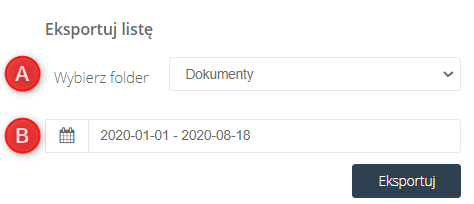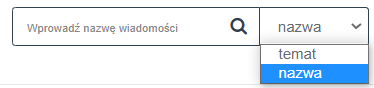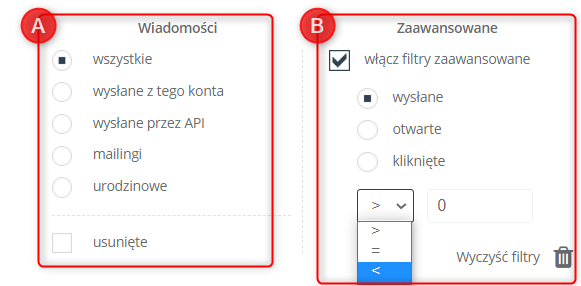Przydatne linki
Używaj Listy wiadomości, aby wyświetlać podstawowe statystyki swoich kampanii e-mailowych i z łatwością przechodzić do analityki każdej, poszczególnej wiadomości. Analizuj statystyki dla wiadomości wysłanych, zaplanowanych i testowych. Przeszukuj listę używając kalendarza, wyszukiwarki, lub filtrów, aby szybciej odnaleźć interesujące Cię kampanie. Wykorzystaj w pełni panel Analityki e-maili.
Aby otworzyć Listę wiadomości należy przejść do
Kanały → Email Marketing → Analityka e-maili
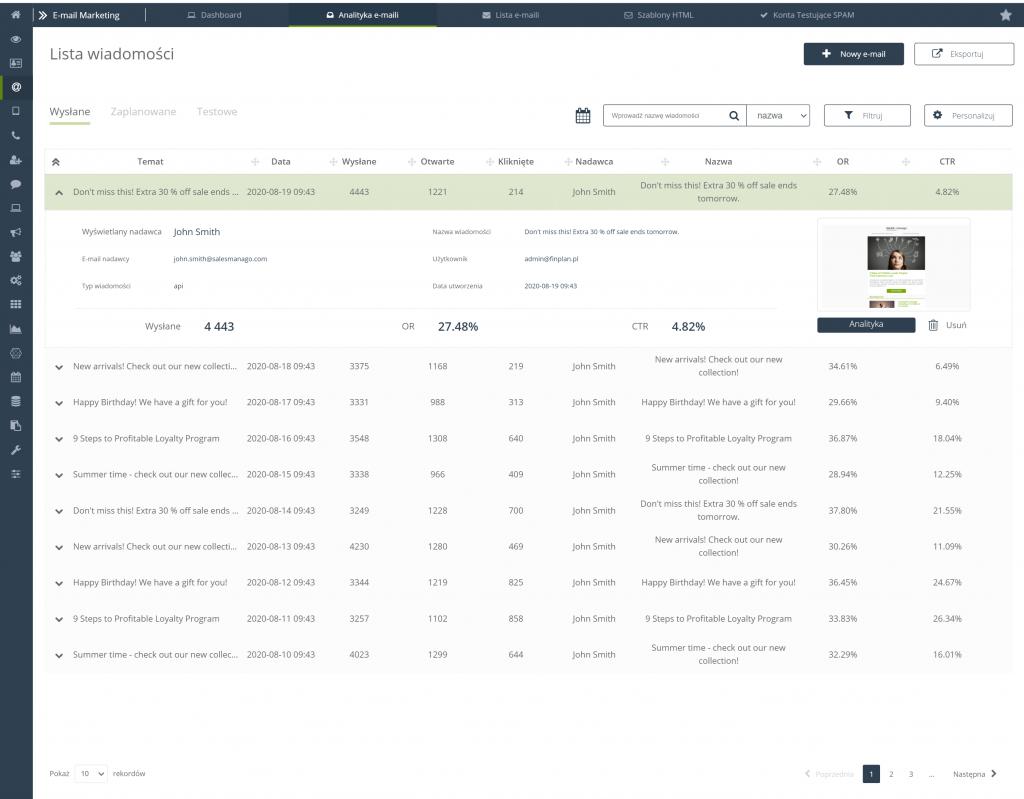
Lista wiadomości
Lista wiadomości to miejsce w którym znajdziesz wszystkie wysłane, zaplanowane i testowe wiadomości e-mail pochodzące z modułu E-mail Marketing. Możesz ją dowolnie personalizować – dodawać, usuwać, oraz przenosić między sobą jej elementy.
Wyświetl wiadomości:
- Wysłane – wszystkie wysłane wiadomości, poza wiadomościami wysłanymi z Workflow oraz Reguł Automatyzacji,
- Zaplanowane – są to wiadomości gotowe do wysyłki, dla których został ustawiony czas wysyłki,
- Testowe – wiadomości wysłane jako test w module E-mail Marketing,
Z tego miejsca możesz przejść do szczegółowej analityki każdego wysłanego e-maila. Sprawdź podstawowe dane dla wybranego mailingu, lub przejdź do ich dokładnej analityki.
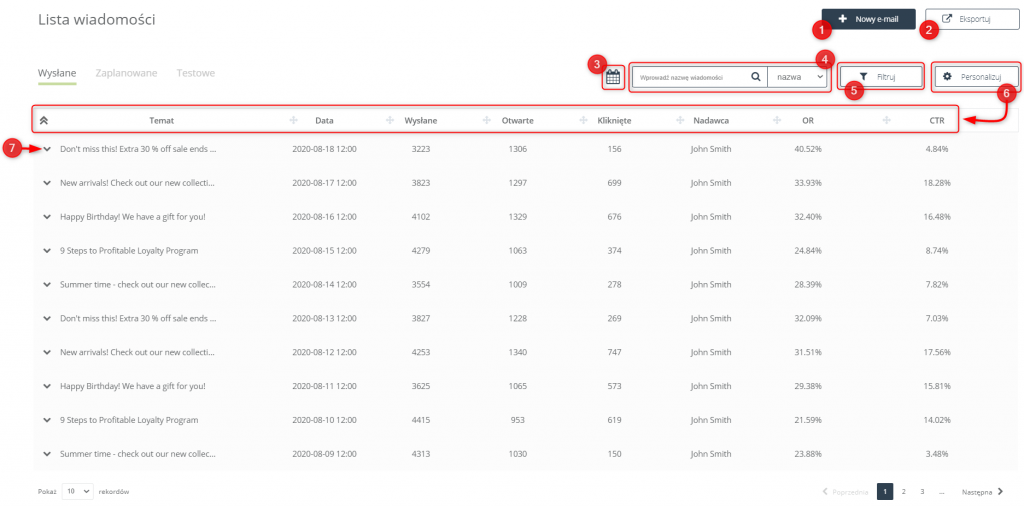
[1] +Nowy e-mail – kliknij przycisk, aby przejść do tworzenia wiadomości e-mail przy użyciu Email Designera lub Kreatora HTML.
[2] Eksportuj – pozwala na wyeksportowanie wszystkich typów wiadomości do konkretnego folderu:
[A] Wybierz folder – wybierz miejsce docelowe eksportu wiadomości.
[B] Przedział czasu – określ daty e-maili, które chcesz eksportować za pomocą kalendarza.
[3] Kalendarz – wybierz zakres czasu z jakiego chcesz wyświetlić wiadomości, przy czym zaznaczone daty dotyczą momentu wysłania mailingu. Możesz wybrać dowolną ilość dni jako zakres, lub jeden konkretny. Po kliknięciu “Zapisz” lista automatycznie skróci się do wyszukiwanych.
[4] Wyszukiwarka – możesz wyszukiwać wiadomości na liście również biorąc pod uwagę ich temat, lub nazwę, po wpisaniu frazy lista automatycznie się skróci.
[5] Filtruj – użyj filtrów, aby wyszukać interesującą cię wiadomość:
[A] Wiadomości – filtruj listę na podstawie źródła oraz typu wiadomości. Możesz także podejrzeć dane dla usuniętych e-maili zaznaczając checkbox “usunięte”.
[B] Zaawansowane – włącz filtry zaawansowane, aby wyświetlić kampanie dla których liczba wysłanych, otwartych, oraz klikniętych wiadomości była >, = lub < wpisanej liczbie.
[6] Personalizuj – kliknij przycisk, aby dowolnie edytować tabelę. Możesz włączyć, lub wyłączyć wyświetlanie danych, oraz zmienić ułożenie następujących elementów:
- Data
- Wysłane
- Otwarte
- Kliknięte
- Nadawca
- Nazwa
- OR
- CTR
Jedynym elementem niezbędnym, który zawsze się wyświetla jest Temat.
[7] Rozwiń dane mailingowe
[A] Dane podstawowe – w tym miejscu są wyświetlane dane nadawcy, typ wiadomości, jej nazwa oraz data utworzenia.
[B] Wysłane – całkowita liczba wysłanych wiadomości dla danego mailingu.
[C] OR – współczynnik otwieralności, pokazujący stosunek ilości unikalnych otwarć wiadomości do ilości wiadomości wysłanych wyrażony w formie procentowej (z wykluczeniem miękkich i twardych zwrotek).
[D] CTR – współczynnik klikalności, który pokazuje stosunek ilości unikalnych kliknięć wiadomości do ilości wysłanych wiadomości wyrażony w procentach (z wykluczeniem miękkich i twardych zwrotek).
[E] Analityka – przejdź do dokładnej analityki danego mailingu.
[F] Usuń – usuń wiadomość z Listy wiadomości, pamiętaj, że usunięte wiadomości nie będą wyświetlać się w statystykach pokazanych na Dashboardzie.
[G] Przejdź do podglądu – kliknij, aby zobaczyć podgląd danego mailingu i sposób w jaki wyświetlany jest dla użytkowników twojej bazy kontaktów.